Win10自帶的卸載程序怎么打開?Win10在哪里卸載東西?
現(xiàn)在使用Win10系統(tǒng)應(yīng)該算是主流吧,最近有些朋友想要了解Win10自帶的卸載程序怎么打開?Win10在哪里卸載東西?大家為什么要找這個呢,那肯定是因為自帶的東西比較方便一些,今天系統(tǒng)直接就來告訴大家怎么打開Windows10系統(tǒng)自帶的可以卸載軟件的界面,這教程挺實用的,大家都可以看一看。
Win10自帶的卸載程序打開方法一:
首先我們點擊桌面左下角的“開始菜單”,點擊“設(shè)置”按鈕。
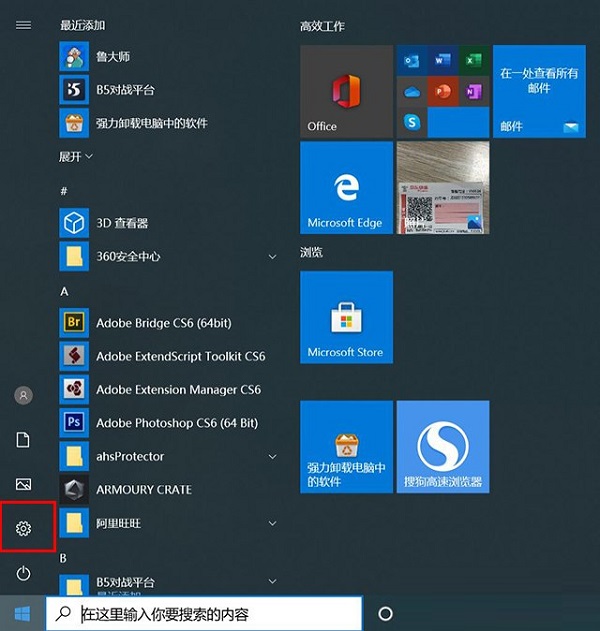
打開Windows設(shè)置界面中,我們點擊“應(yīng)用”。
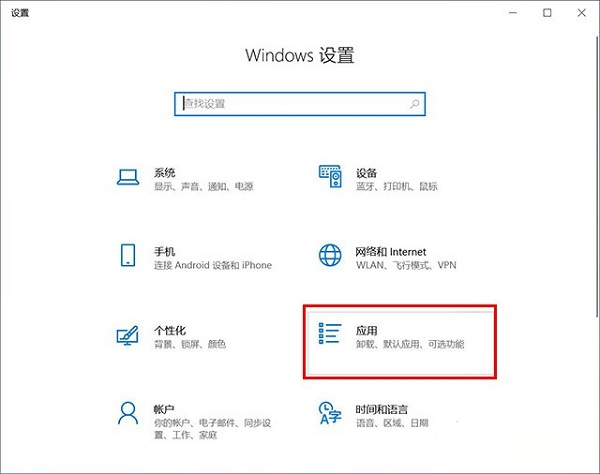
在應(yīng)用和功能中,右邊窗口中找到相應(yīng)的軟件或者游戲并點擊,就有出現(xiàn)“卸載”按鈕,就可以卸載該程序了,如下圖所示。
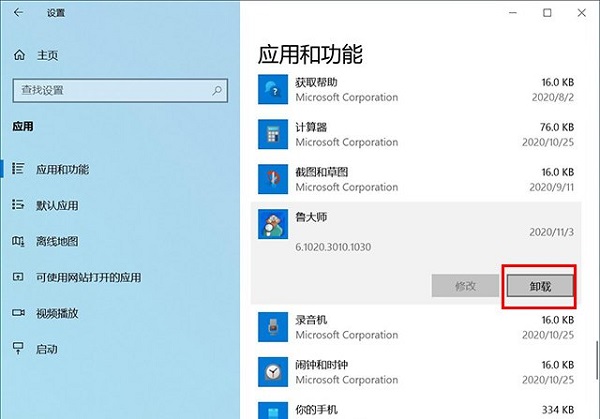
Win10自帶的卸載程序打開方法二:
如果桌面沒有控制面板,可以在鍵盤上按下Win+R組合鍵,調(diào)出運行,在運行中輸入“control”并確定,就可以直接進入到控制面板了,或者在開始菜單旁邊的小娜搜索功能搜索“控制面板”。我們打開控制面板,點擊“卸載程序”。
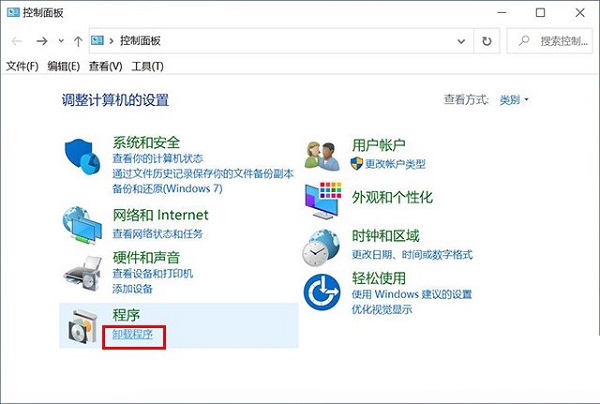
我們找到需要卸載的程序,右鍵選擇“卸載/更改”進行卸載該程序。
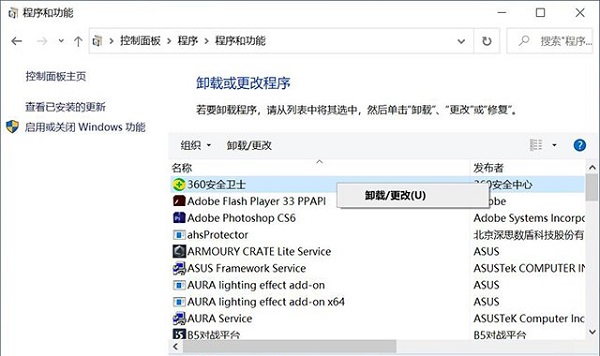
打開Win10自帶的卸載程序界面后,可以卸載的軟件一目了然,把不常用的軟件都給卸載了吧,占用電腦空間,影響電腦反應(yīng)速度。如果實在覺得自己電腦系統(tǒng)里亂七八糟,可以選擇重裝系統(tǒng),立馬就變輕便了。
相關(guān)文章:
1. 國產(chǎn)統(tǒng)一操作系統(tǒng)uos怎么安裝? uos操作系統(tǒng)安裝步驟2. MacOS13中wifi低數(shù)據(jù)模式什么意思? MacOS開啟低數(shù)據(jù)模式的技巧3. Win10電腦玩紅警卡頓怎么辦?Win10玩紅警卡頓的解決辦法4. Windows11任務(wù)欄無響應(yīng)Bug,教你2種方法徹底解決!5. 如何讓不符合條件的設(shè)備升級Windows11?6. Win10記事本被卸載了怎么恢復(fù)?7. Win11如何查看所隱藏的文件?Win11查看隱藏的文件的方法8. Win11系統(tǒng)安裝不了是怎么回事?Win11系統(tǒng)安裝不了是什么原因?9. 如何在Windows11系統(tǒng)打開注冊表編輯器?10. Win11如何添加打印機 Win11添加網(wǎng)絡(luò)打印機方法教程

 網(wǎng)公網(wǎng)安備
網(wǎng)公網(wǎng)安備